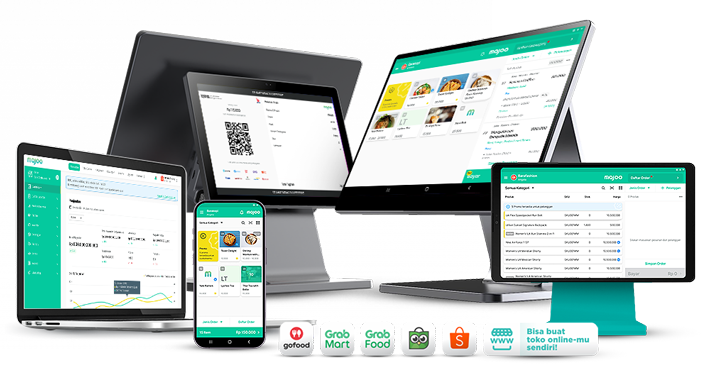Walaupun sudah banyak orang familier dengan Google Maps sebagai petunjuk arah, tidak semua orang mengetahui cara daftar lokasi usaha di Google Maps.
Padahal, saat ini Google Maps bukan lagi sebatas peta virtual. Lebih dari itu, kini Google Maps sudah menjadi salah satu marketing tools yang efektif. Google Maps menawarkan banyak keuntungan untuk bisnis dalam aspek pemasaran.
Google Maps telah berkembang dari peta virtual menjadi tempat untuk menjelajahi bisnis lokal, merencanakan perjalanan secara mendetail, dan menemukan lokasi baru yang disarankan.
Baca Juga: Daftarkan Lokasi Bisnis di Maps Google, Tren atau Kebutuhan?
Cara Menampilkan Lokasi Usaha di Google Maps
Karena bisa menjadi tempat penemuan lokasi, platform ini memungkinkan bisnis ditemukan oleh calon konsumen. Supaya usahamu muncul di Google Maps tentu kamu perlu menandaftarkan atau menandai lokasinya terlebih dahulu.
Lalu, bagaimana cara menampilkan lokasi usaha di Google Maps? Ada beberapa cara yang bisa kamu lakukan untuk menambahkan lokasi usahamu di Google Maps. Berikut ini langkah-langkahnya.
Menambahkan lokasi usaha melalui Google My Business
Google My Business atau Google Bisnisku adalah tools yang disediakan oleh Google untuk membantu bisnis mengelola kehadirannya online-nya dan terhubung dengan konsumen.
Dengan Google Bisnisku, kamu bisa memiliki profil bisnis yang berisi informasi tentang bisnis serta tools untuk mengelola ulasan, insight, dan pesan dari konsumen.
Tak hanya itu, kamu bisa mengelola dan mengatur agar bisnismu muncul di platform Google lainnya, seperti Google Search dan Google Maps. Berikut ini cara mendaftarkan lokasi usaha di Google Maps melalui Google My Business.
Daftar Google My Business/Google Bisnisku
Akses https://www.google.com/business/ dan klik button “Kelola Sekarang” yang terletak di sudut kanan atas untuk mendaftarkan bisnismu.
Tuliskan Nama Bisnis
Di laman selanjutnya, kamu akan menemukan kotak dengan tulisan abu-abu “Nama bisnis*”. Tuliskan nama bisnismu pada kotak tersebut dan klik “Lanjutkan”.
Isi Kategori Bisnis
Pengisian kategori bisnis bisa dilakukan langsung atau nanti setelah bisnismu terdaftar. Lalu, kamu klik “Berikutnya”.
Konfirmasi Keberadaan Lokasi Bisnis
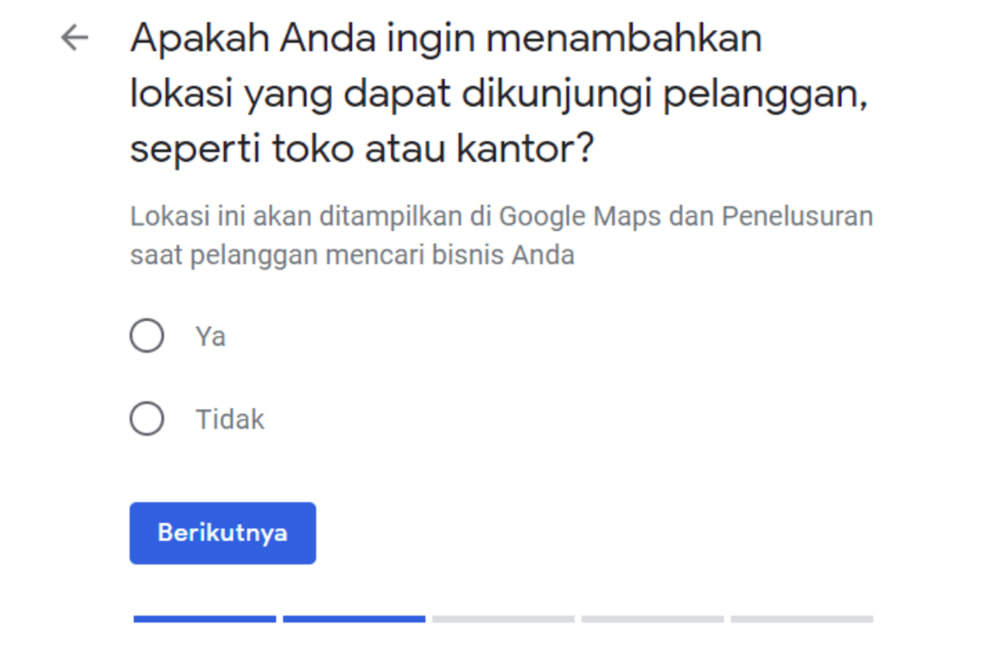
Google My Business akan menampilkan pertanyaan seperti gambar di atas. Pasalnya, sekarang kamu sudah bisa menambahkan informasi usaha ke Google My Business tanpa memiliki gerai atau kantor fisik.
Akan tetapi, berhubung kamu ingin menambahkan lokasi bisnis ke Google Maps, pilih “Ya” dan klik “Berikutnya”.
Lengkapi Alamat Bisnis
Bila kamu mengonfirmasi bisnismu mempunyai lokasi fisik, selanjutnya kamu akan diminta memasukkan alamat lengkap bisnis sampai detail kode pos. Setelah kamu yakin bahwa alamat yang kamu masukkan benar, klik “Berikutnya”.
Tandai Lokasi Usaha di Google Maps
Cara menandai lokasi usaha di Google Maps tidak sulit. Kamu tinggal klik titik Google Maps yang sesuai dengan lokasi bisnismu. Kalau sudah, klik “Berikutnya”.
Konfimasi Ada Layanan Antar atau Tidak
Setelah kamu memasukkan alamat, Google akan mengajukan pertanyaan: Apakah Anda juga melayani pelanggan di luar lokasi ini?
Maksud pertanyaan tersebut ialah layanan pesan antar atau jasa yang dilakukan di rumah pelanggan atau lokasi lainnya. JIka kamu menawarkan layanan delivery, kamu bisa mengiyakan pertanyaan ini.
Informasi tentang adanya layanan antar akan muncul di halaman Google Maps bisnismu.
Detail Kontak Lainnya
Selain alamat, kamu juga bisa menampilkan detali kontak lain agar konsumen lebih mudah terhubung dengan bisnismu. Sebagai contoh, kamu bisa memasukkan nomor kontak dan alamat website.
Adapun informasi kontak apa yang mau kamu tampilkan, sepenuhnya kamu yang menentukan.
Kesediaan Menerima Newsletter dari Google My Business
Sebelum proses pendaftaran Google My Business yang dilengkapi lokasi selesai, Google akan mengonfirmasi bila kamu bersedia menerima newsletter yang dikirimkan oleh Google Bisnisku atau tidak.
Kamu bisa menerimanya bila merasa informasi dalam newsletter tersebut mungkin kamu butuhkan. Kamu juga memiliki pilihan untuk memilih “Tidak”.
Verifikasi Bisnis
Validitas informasi yang kamu masukkan dalam proses registrasi ini akan diverifikasi oleh Google. Jadi, informasi bisnismu baru bisa muncul di platform-platform Google bila informasi tentang bisnismu sudah terverifikasi.
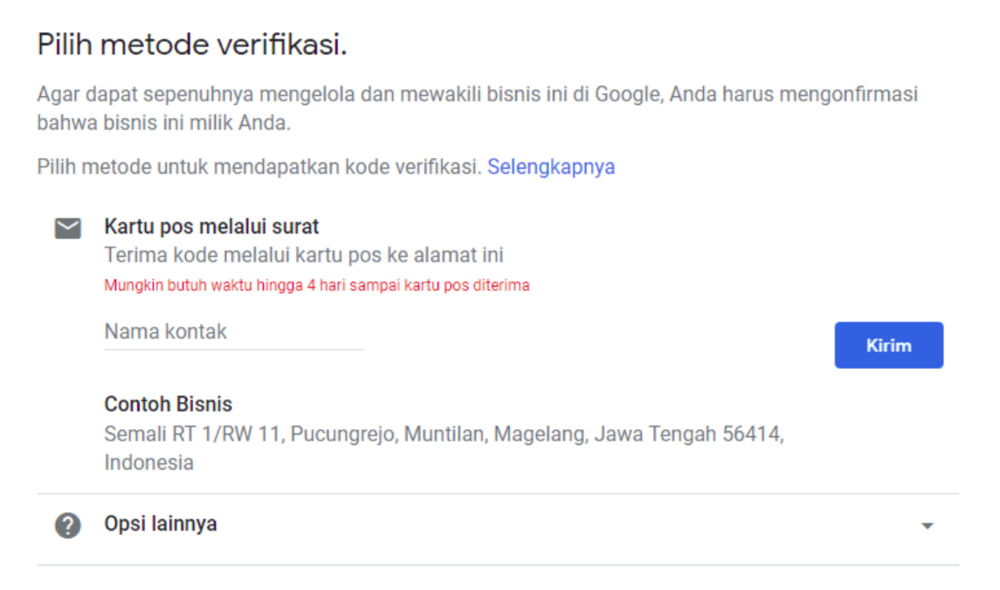
Kalu kamu memilih verifikasi melalui surat, Google akan mengirimkan surat yang berisi kode verifikasi. Surat tersebut akan dikirimkan oleh Google ke alamat bisnis yang telah kamu masukkan sebelumnya.
Kamu tinggal mengisi nama penerima di kolom yang tersedia dan klik “Kirim”, lalu tunggu surat sampai ke alamat tujuan.
Kalau kamu sudah menerima suratnya, kamu bisa melakukan verifikasi dan melengkapi informasi di Google My Business. Kode verifikasi yang terdapat dalam surat dibutuhkan dan setelah terverifikasi, barulah lokasi bisnismu muncul di Google Maps.
Baca Juga: Maksimalkan Potensi Digital Usahamu dengan Google Bisnisku
Cara daftar lokasi usaha di Google Maps secara langsung
Bagaimana bila kamu tak merasa tahapan penambahan alamat melalui Google My Business terlalu panjang? Tidak masalah, kamu juga bisa menambahkan lokasi bisnis secara langsung melalui Google Maps.
Untuk mendaftarkan lokasi usaha di Google Maps, kamu tentu perlu mengakses Google Maps terlebih dahulu. Begitu berhasil masuk ke laman Google Maps, kamu akan melihat simbol tiga garis di sisi kiri atas seperti gambar berikut ini.
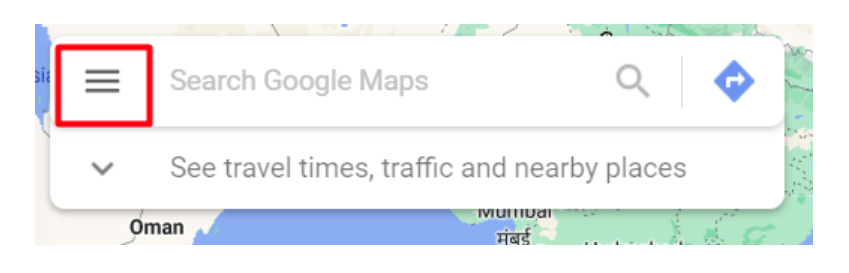
Bila simbol tersebut diklik, kamu akan menemukan berbagai menu yang tersedia di Google Maps. Silakan lihat gambar di bawah ini.
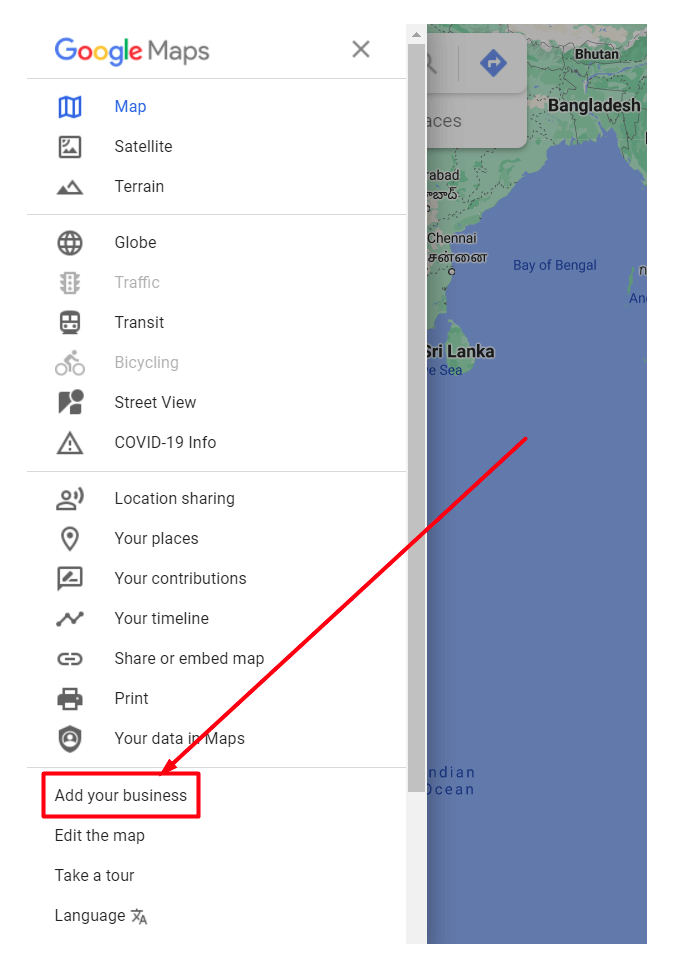
Di antara sekian banyak menu yang tersedia, scroll ke bawah dan temukan “Add your business” atau “Tambahkan bisnis Anda”. Klik menu tersebut untuk menambahkan lokasi bisnismu.
Kemudian, kamu tinggal memasukkan informasi tentang bisnis. Langkah-langkahnya tak jauh berbeda dengan cara mendaftarkan lokasi usaha melalui Google My Business.
Baca Juga: Proses Mencari dan Menemukan Lokasi Bisnis itu Seru, Lho!
Klaim Lokasi Usaha di Google Maps
Apakah kamu merasa belum pernah mendaftarkan lokasi usahamu, tetapi bisnismu sudah muncul di Google Maps? Jika demikian, kemungkinan bisnismu sudah didaftarkan oleh pihak lain.
Dalam kasus seperti ini, kamu bisa klaim lokasi bisnismu melalui Google My Business. Silakan cari bisnismu melalui pencarian di Google. Anggap saja, kita mencari informasi terkait lokasi majoo.

Setelah informasi bisnis kamu temukan, lihat pilihan-pilihan menu di bawah alamat. Lalu kamu klik “Pemilik bisnis ini?”
Selanjutnya, Google akan memverifikasi kebenaran klaim bahwa kamu pemilik bisnis yang sebenarnya. Kamu akan diminta memasukkan data-data seperti pada registrasi Google My Business di atas.
Di tahap akhir, Google juga akan mengirimkan surat berisi kode verifikasi ke alamat yang kamu tentukan. Klaim lokasi bisnis seperti ini biasanya memakan waktu relatif panjang, yaitu hitungan minggu sampai bulan.
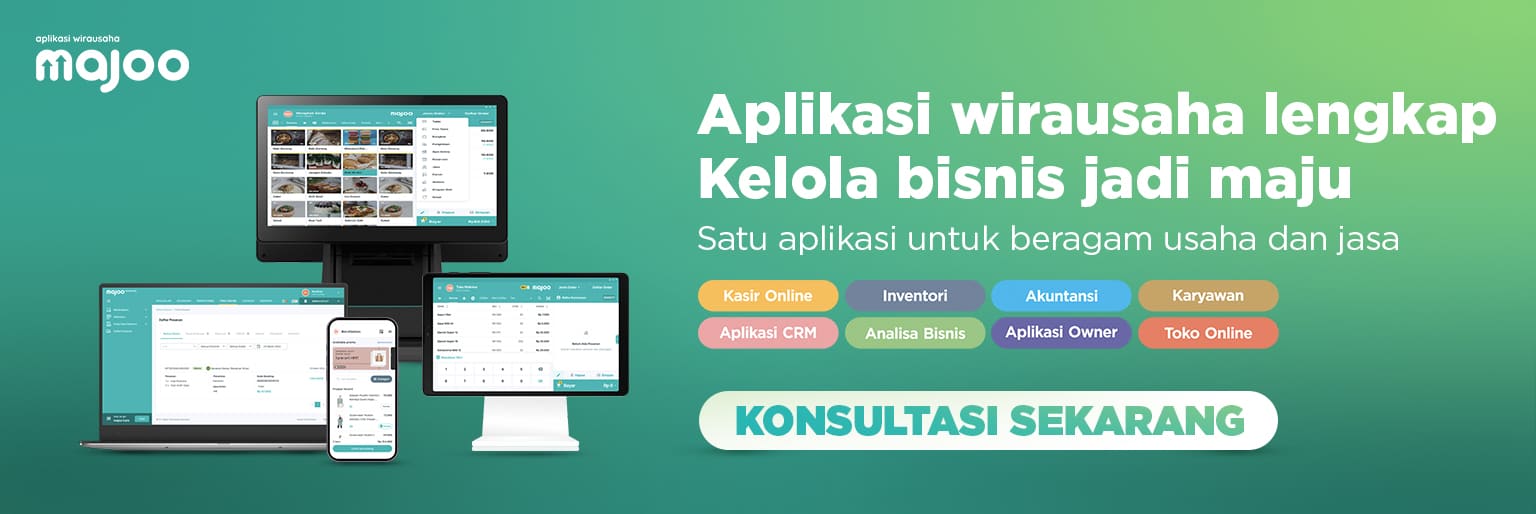
Sekarang kamu sudah mengetahui cara daftar lokasi usaha di Google Maps. Silakan pilih cara penambahan lokasi yang paling sesuai untukmu.
Sebaiknya, kamu segera menambahkan lokasi usahamu supaya konsumen lebih mudah menemukan bisnismu.
Di samping memastikan kehadiran bisnismu secara online, jangan lupa lakukan automasi proses bisnis agar operasional bisnismu lebih efisien. Kesulitan dalam proses otomatisasi bisnis? Tanya majoo sekarang!
Sumber Data:
- https://evolve-systems.com/how-google-maps-can-benefit-your-business/
- https://www.niagahoster.co.id/blog/cara-menambahkan-tempat-di-google-maps/
- https://support.google.com/business/answer/2911778?hl=id&co=GENIE.Platform%3DDesktop#